人々はビデオ編集が大好きで、自分で作成するのは難しい仕事ではありません。このページでは、コンピレーション ビデオの作成方法に関するステップバイステップ ガイドから学ぶことができます。
精選されたビデオ クリップのみを含む適切に編集されたビデオ コンピレーションは、多くのプロの YouTuber がチャンネルを収益化するための優れたアプローチの 1 つになりました。これは単純に、人々がコンピレーション ビデオを愛しているという単純な事実から生じたものであり、優れたビデオは完全に彼らの日々を充実させます。
スマートフォンでスクロールしているときに、どれだけ多くのコンピレーション ビデオが私たちを魅了してきたか想像してみてください。あなたをクビにする壮大な失敗コンピレーション、ゲーマーにスリルをもたらすゲームプレイ コンピレーション、のぞき見と共有したくなるミーム コンピレーション、発見に役立つ予告編コンピレーションなどです。より短い時間であなたの好みに合った映画など
事は、自分の手で良い編集ビデオを作りたいですか?正しいツールを使えば実際には非常に簡単なので、そうしていただければ幸いです。以下は、最高の無料ビデオ編集メーカーを使用してビデオ クリップの優れた編集を作成するための図解ガイドです。それでは始めましょう。
お見逃しなく:トップ10のゲームビデオ編集ソフトウェア、ベスト10のTikTokビデオ編集アプリ、ベストWindowsムービーメーカーの代替品
持っておくべき最高の無料ビデオ編集メーカー
FilmForth は、クリックするだけでビデオ クリップや写真を編集できる最高の無料ビデオ編集メーカーです。一方、FilmForth は、ビデオのトリミング、複数のビデオのマージ、ビデオへの特殊効果の追加、ビデオの分割、ビデオの再生速度の変更、オーディオの切り離し、ビデオへのトランジションの追加などを簡単に行える優れたビデオ エディタでもあります。
FilmForth は使いやすく、完全に無料で、透かしもありません。あなたのような動画愛好家の必需品だと思いませんか?下のダウンロード ボタンをクリックして、Windows 10 または Windows 11 PC でダウンロードし、自分の目で確かめてください!
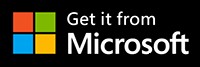
優れたコンピレーション ビデオの作り方 [ステップバイステップ ガイド]
ステップ 1. FilmForth でプロジェクトを作成する
FilmForth でビデオ編集を作成するには、FilmForth が完全にインストールされていることを確認し、Windows のスタート メニューから FilmForth を起動して、プログラムの [新しいプロジェクト] ボタンをクリックします。
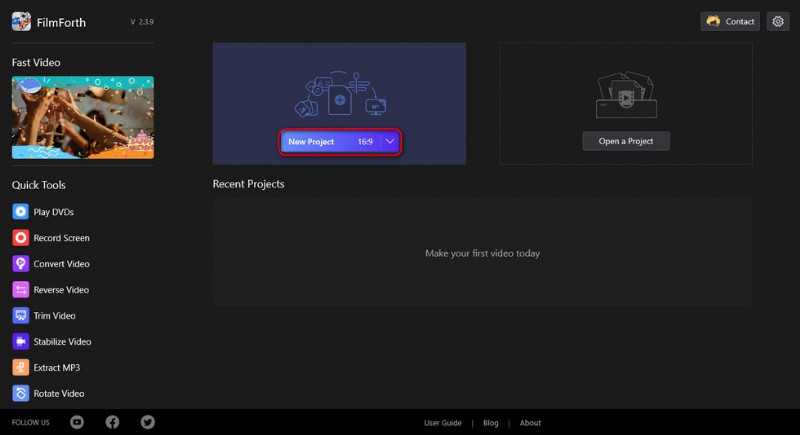
新しいプロジェクトを作成
ステップ 2. ビデオ クリップを FilmForth にインポートする
メディア ファイルをプログラムにドラッグ アンド ドロップするか、[ビデオ/写真クリップを追加] ボタンをクリックして、編集ビデオを作成する複数のビデオ クリップ/画像をロードすると、それらがタイムラインに並んで表示されます。それらをタイムラインにドラッグ アンド ドロップして再配置します。
YouTube と TikTok で最も視聴されているコンピレーション ビデオには、通常、数十のビデオ クリップが含まれています。
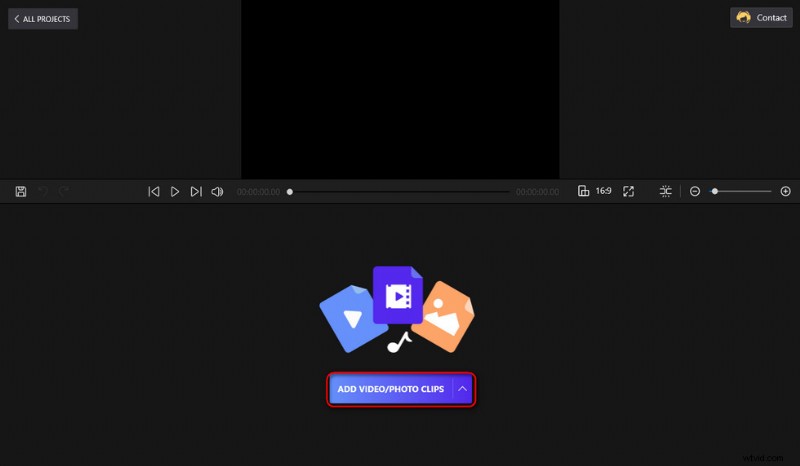
ビデオ ファイルのインポート
ステップ 3. 追加したビデオ クリップを編集する
適切なビデオ編集は、編集ビデオを次のレベルに引き上げます。FilmForth は、さまざまな実用的なビデオ編集機能を提供します。タイムラインでビデオをクリックして選択し、下のポップアップ操作パネルから対応するボタンを押して、さまざまな編集を行います。
たとえば、編集ビデオが長すぎないように、タイムラインでハンドルバーをドラッグして移動し、各クリップの重要な瞬間だけをトリミングして除外します。
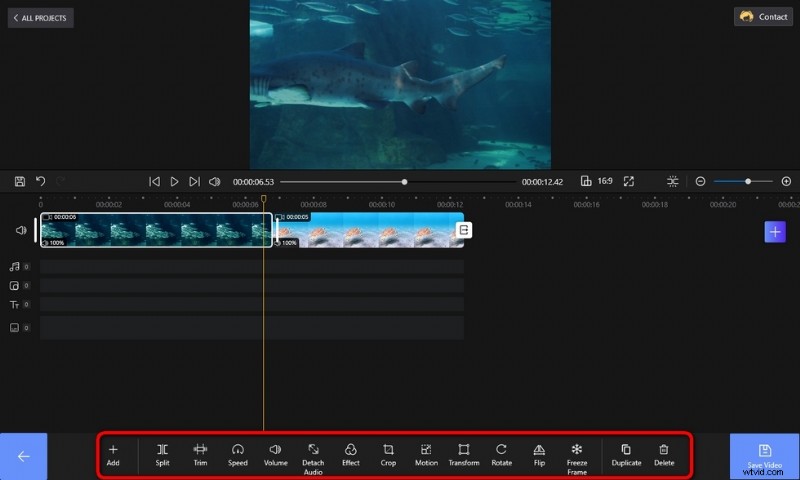
動画の編集
ステップ 4. コンピレーション ビデオを盛り上げる
FilmForth を使用すると、スムーズなトランジションと特殊効果/ステッカー/GIF を使用して、コンピレーション ビデオを華やかにすることができます。
タイムラインの隣接するクリップ間のトランジション ボタンをクリックして、視聴者の目をより快適にするトランジションを追加します。
[効果] ボタンを押して、適切な量の特殊効果を使用してコンピレーション ビデオを斬新な外観にします。
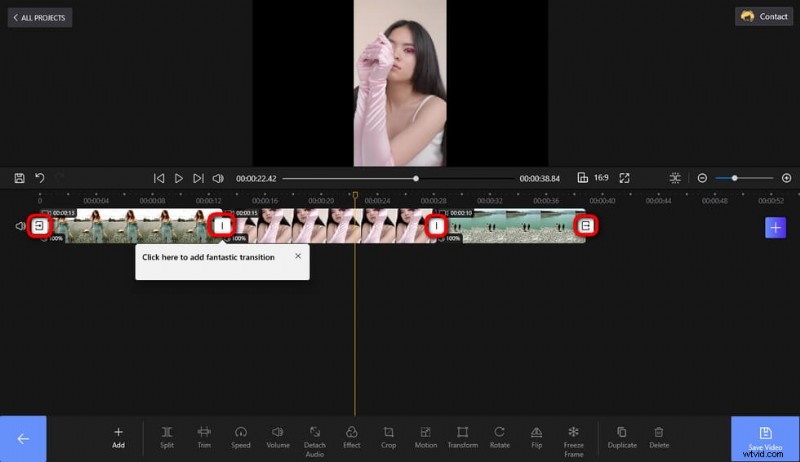
トランジションを追加
ステップ 5. コンピレーション ビデオのマージとエクスポート
FilmForth プログラムに追加されたビデオ クリップは、保存およびエクスポート後に自動的に結合されます。編集が完了したら、右下の [ビデオを保存] ボタンをクリックしてビデオをエクスポートします。ビデオのビットレート、フレーム レート、オーディオ品質などのパラメータをカスタマイズし、出力パスを定義して、結合された編集ビデオをエクスポートします。それでは、共有しましょう!
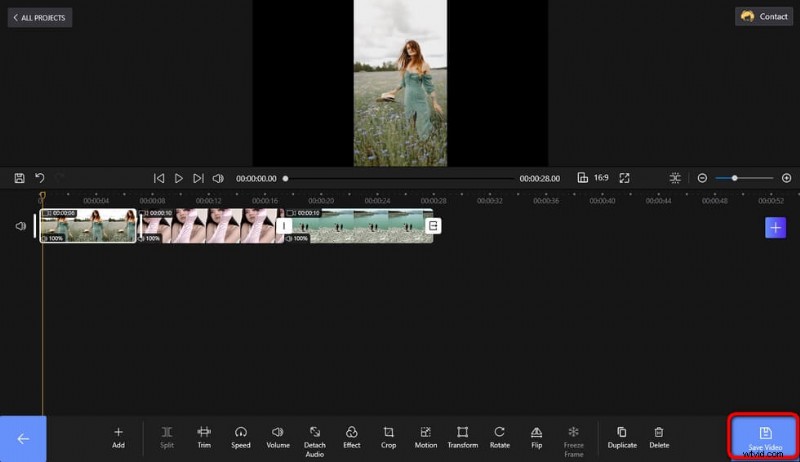
ビデオの保存とエクスポート
YouTube で著作権なしでコンパイル ビデオを作成する方法
倫理的な問題はそれほど多くありませんが、YouTube、TikTok、およびその他のビデオ共有プラットフォームで編集ビデオを作成およびアップロードする際に懸念すべき点があります – 著作権.収益化するコンピレーション ビデオを作成するためにコピー保護された素材を不当に使用すると、著作権の問題や紛争が発生し、ビデオの削除や削除、さらには訴訟につながる可能性があります。著作権なしでビデオ編集を作成する方法について、以下のヒントから学びましょう。
ビデオ コンピレーションを作成するための著作権侵害を回避する方法:
<オール>結論
ここにいるので、チュートリアルに従って独自の編集ビデオを作成していただければ幸いです。 YouTube、TikTok、Twitter、Facebook、またはその他のビデオ共有プラットフォームでビデオを共有し、フォロワーの心を吹き飛ばす時が来ました!その前に、優れた紹介ビデオを作成し、編集ビデオの前に追加すると、視聴者に完全に感銘を与えることができるので、忘れずに試してみてください!この投稿が役に立った場合は、共有してください!
